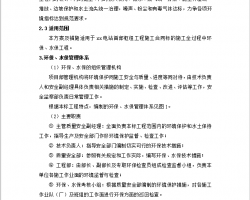步骤1:创建轮廓族文件。
(2)打开“新族”→“选择样板文件”对话框,选择“公制轮廓.rft”为族样板文件。单击“打开”进入族编辑状态。
(3)修改族文件的单位,将单位设置为m,保留2位小数。
(4)保存文件,将文件名命名为“薄壁墩轮廓”。
步骤2:导入薄壁墩CAD图纸。
(1)将斜拉桥薄壁墩的图纸进行修订,为一个闭合轮廓,如下图所示。
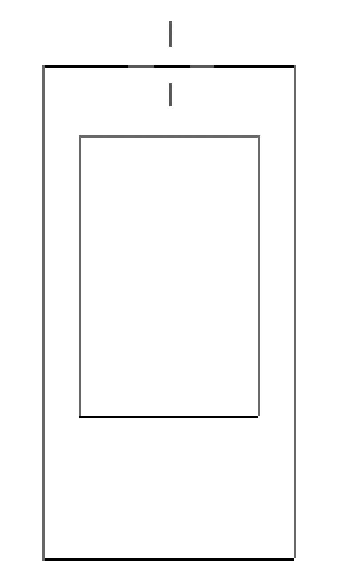
(2)单击“插入”选项卡下“导入”面板中的“导入CAD”按钮,弹出“导入CAD”格式对话框,导入单位选择为“mm”,定位选择为“自动—中心到中心”。
(3)调整导入薄壁墩的位置,运用“移动命令”,使薄壁墩顶中心线的位置与参照中心点重合。
(4)保存薄壁墩族文件,保存为薄壁墩轮廓.rfa。
(5)单击“建筑”选项卡下“族编辑器”面板中的“载入到项目”按钮,将主梁族文件载入到“斜拉桥z7模型”项目文件。
步骤3:在项目中建立薄壁桥墩顶标高。
(1)在项目快捷菜单中,用“剖面”命令在主塔处建立桥梁横断面剖面,命名为“主塔剖面”。如图所示。
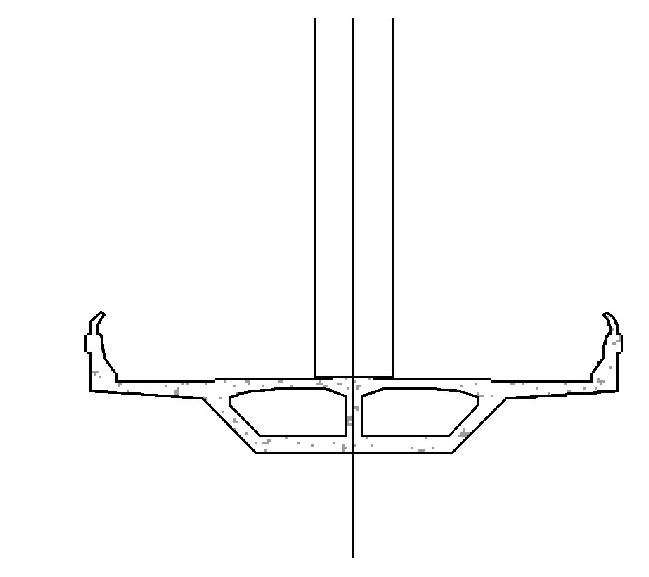
(2)在箱梁底部建立薄壁桥墩顶面标高线。点击“建筑”→“基准”选项卡上的建立“标高”命令,在“修改—放置标高”→绘制选项卡中,选择拾取线命令。选择箱梁底部线。建立标高如图所示,并将标高重命名为“薄壁桥墩顶标高”。
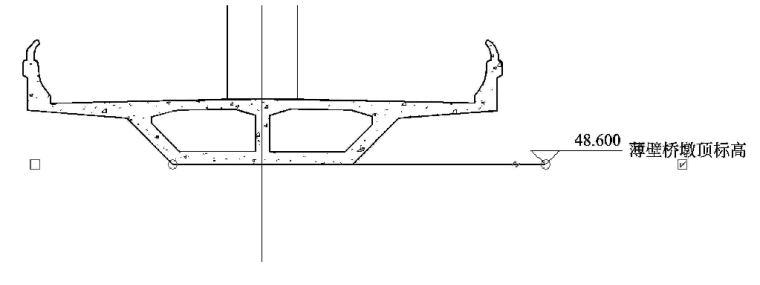
步骤4:采用内建常规模型,用放样的方式在项目中生成薄壁墩。
(1)单击“建筑”选项卡下“构建”面板中的“构建”下的“内建模型”按钮。
(2)在弹出的“组类别和族参数”对话框中,选择“常规模型”。
(3)在弹出的“名称”对话框中,填写“薄壁墩”。
(4)在项目浏览器中,选择“三维视图”。
(5)单击“建筑”选项卡下“形状”面板中的“放样”按钮。
(6)单击“修改—放样”选项卡下“放样”面板中的“绘制路径”按钮。
(7)单击“修改—放样>绘制路径”选项卡下“绘制”面板中的“绘制线”按钮。
(8)在“薄壁桥墩顶标高”结构平面中,薄壁墩处沿桥梁纵向绘制2m的线作为放样的路径。如图所示。
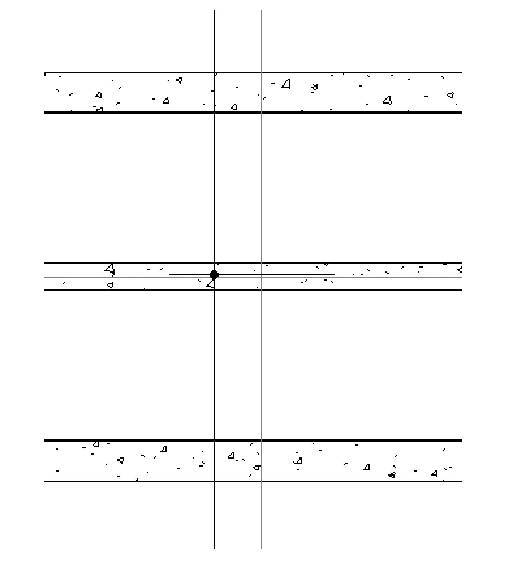
(9)功能区单击“√”工具,完成放样路径的拾取。
(10)单击“修改—放样”选项卡下“放样”面板中的“选择轮廓”按钮。在下拉菜单中,选取薄壁墩轮廓。
(11)功能区单击“√”工具,完成放样。
(12)在桥塔剖面中,检查薄壁墩位置,可通过薄壁墩属性中X、Y坐标的偏差调整薄壁墩的位置。调整后如图所示。